 El grabador DMX
El grabador DMX
|
Comando |
Espacio de trabajo: Ruta |
|
Grabación DMX |
Design Suite: Espectáculos > Showcase Spotlight: Spotlight > Showcase |
La paleta Grabación DMX puede grabar la transmisión DMX entrante (una consola virtual o física que especificada en las preferencias de Showcase). La transmisión DMX grabada puede reproducir aspectos secuencias de iluminación cuando ningún controlador está conectado.
Para abrir la paleta Grabación DMX:
Seleccione el comando.
Se abre la paleta Grabación DMX. Como es una paleta puede permanecer abierta cuando Showcase está activo.
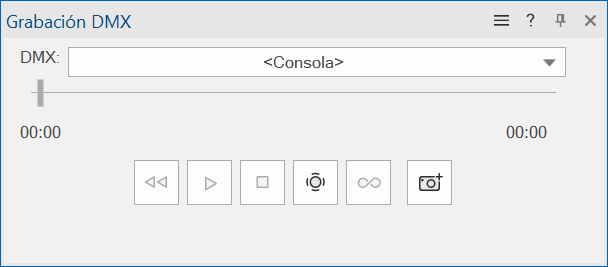
|
Parámetro |
Descripción |
|
DMX |
Presenta y administra grabaciones guardadas para su selección, o selecciona la <Consolar>. Haga uno de los siguientes: Seleccione <Consola> para controlar Showcase desde los datos de DMX en vivo desde la red. Seleccione una grabación anterior para reproducirla en Showcase. Showcase se activa automáticamente y pausa en el primer fotograma de la grabación; el archivo DMX debe corresponder con las luminarias en el archivo actual para que una reproducción correcta ocurra. Seleccione Administrar grabaciones DMS para administrar grabaciones guardadas; consulte Administrar grabaciones DMX. |
|
Control deslizante de línea de tiempo |
Mueve la línea de tiempo a la ubicación deseada; si mueve mientras reproduce, suelte el movedor para reproducir el archivo DMX desde esa ubicación. Si mueve mientras está pausado, la línea de tiempo permanece pausada después del movimiento. |
|
Retroceder
|
Devuelve el control deslizante de línea de tiempo al punto de inicio del archivo DMX. |
|
Reproducir/Pausar
|
Alterna entre reproducir y pausar el archivo DMX. Al reproducir, la previsualización sigue los datos en la grabación. El indicador de marca de tiempo se actualiza mientras la grabación procede y el control deslizante se mueve para coincidir. Al pausar, la entrada de señal DMX continua, pero la reproducción es pausada. |
|
Detener
|
Detiene la reproducción de la grabación de previsualización y restablece control de la simulación de previsualización a la consola conectada |
|
Registro
|
Guarda los datos de DMX entrantes desde la señal DMX conectada. El indicador de tiempo de la grabación muestra los minutos y segundos grabados. Sólo los botones Detener o Grabar están disponibles; presione cualquiera de los dos para detener la grabación y guardar el archivo. Proporcione un nombre para la grabación. |
|
Repetir
|
Cuando el archivo DMX termina, devuelve la grabación al inicio para reproducir el archivo continuamente; presione nuevamente para detener la repetición |
|
Instantánea
|
Guarda el estado DMX en vivo a una grabación de fotograma único con nombre. Una instantánea sólo tiene una única posición de tiempo, por lo que el control deslizante y los botones Retroceder, Reproducir y Repetir están agrisados. Proporcione un nombre para la grabación. |
Use la paleta Grabación DMX para grabar la previsualización desde una consola conectada o para ver una grabación DMX guardada.
Administrar grabaciones DMX
|
Comando |
Espacio de trabajo: Ruta |
|
Administrar grabaciones DMX |
Design Suite: Espectáculos > Showcase Spotlight: Spotlight > Showcase |
Puede renombrar y eliminar grabaciones existentes; grabaciones son guardadas en el archivo de Vectorworks. También puede importar un archivo DMX desde Vision o exportar una grabación DMX para su uso en Vision.
Para administrar grabaciones DMX:
Haga uno de los siguientes:
Seleccione el comando.
Seleccione el comando desde la lista DMX en la paleta Grabación DMX.
Se abre el cuadro de diálogo Administrar grabaciones DMX.
Grabaciones guardadas son enumeradas y la longitud de la grabación es presentada.
Desde el cuadro de diálogo puede:
Renombrar una grabación haciendo clic en el nombre y escribiendo el nuevo nombre.
Eliminar grabaciones seleccionadas presionando la tecla Eliminar.
Importar una grabación al archivo. Haga clic en Importar archivo para seleccionar el archivo .dmx a importar. Proporcione un nombre para la grabación importada en el cuadro de diálogo Importar grabación DMX.
Exporte la grabación DMX seleccionada a un archivo .dmx para su uso en otra aplicación como la versión independiente de Vision. Haga clic en Exportar archivo y especifique el nombre y la ubicación del archivo.
![]()





